Yhs.delta-search.com törlés
Eltávolítási Útmutató - yhs.delta-search.com
Mi az, hogy yhs.delta-search.com?
Mi az a yhs.delta-search.com?
A yhs.delta-search.com egy keresőmotor, amely nagyon hasonló több másik kétes keresőmotorhoz is, például: Delta-homes.com [Delta-homes.com], Delta Search [Delta Search] and delta-search.com [delta-search.com]. Szakértők szerint ugyanarra a terjesztési módra is támaszkodik, ezért bejutás után minden telepített böngészőbe beépülhet (Internet Explorer, Google Chrome, Mozilla Firefox stb.) Az esetek többségében ezt freeware és shareware programok segítségével teszi, amelyek pénzért cserébe rejtik a behatolót a telepítőkbe.
Ha a yhs.delta-search.com sikeresen a rendszerbe jut, azonnal módosítja a rendszer bizonyos beállításait, például a kezdőlapokat és az alapértelmezett keresőmotorokat. Emellett esetenként az új fül tartalmát is módosítja, hogy minél többször megjelenhessen. A módosítások befejezését követően a yhs.delta-search.com letiltja az összes ismert és elismert keresőmotort, hogy a felhasználók rákényszerüljenek a saját keresőjére. Akármilyen ártalmatlannak is tűnik, nem szabad benne megbízni, mert módosított keresési találatokat jelenít meg. Ezek mind szövegközi hirdetésekkel, reklámsávokkal és egyéb marketinges tartalmakkal vannak tele, hogy az áldozatokat ismeretlen weboldalakra juttassák. Mindezt egyetlen célból teszi: hogy affiliate weboldalakat hirdessen, hogy növekedjen azok pagerankje és eladásai. Ez az, amiért egyáltalán nem ajánlott a yhs.delta-search.com használata. Ha meg szeretne szabadulni a módosított találatoktól, futtasson teljes rendszervizsgálatot egy megbízható antispyware programmal és távolítsa el a behatolót. Erre például a FortectIntego”] egy nagyon jó program.
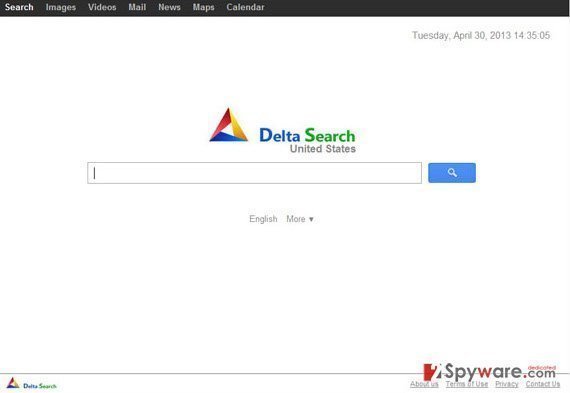
Hogyan juthat a yhs.delta-search.com a rendszerbe?
Ahogy már említettük is, a yhs.delta-search.com-ot célzó átirányítások és a megváltozott kezdőlapok ennek a böngészőeltérítőnek köszönhetőek. Ezek a programok jellemzően ingyenes szoftverek fejlesztőire támaszkodnak, akik pénzért cserébe segítenek a terjesztésben. Habár erről a licencszerződések is említést tesznek, nem sokan olvassák át őket. Emellett más malware-ek is telepíthetnek böngészőeltérítőket a számítógépre. Fontos tehát mindig naprakész antispyware programmal védeni a számítógépet. Amint a rendszerbe jut a yhs.delta-search.com alapértelmezett keresővé válik az Internet Explorer, a Mozilla Firefox és a Google Chrome böngészőkben is. Ebben a legrosszabb az, hogy az eltávolítás némi erőfeszítést igényel. Íme a teendők:
HOGYAN TÁVOLÍTHATÓ EL A yhs.delta-search.com VÍRUS?
Ha el szeretné távolítani a yhs.delta-search.com-ot böngészőiből, érdemes automatikus módszerhez folyamodnia. Ezeket lentebb találja. Ha azonban nem szeretne programokat telepíteni, kézzel is elvégezheti a yhs.delta-search.com böngészőeltérítő eltávolítását, de ebben az esetben legyen figyelmes, minden lépést a megfelelő sorrendben tegyen meg. Ellenkező esetben egy újraindítás után újra megjelenhet ez a kellemetlen keresőmotor.
A következő programok közül választva automatikusan helyreállíthatja a vírusok okozta kárt: FortectIntego, SpyHunter 5Combo Cleaner, Malwarebytes. Azért ezeket az alkalmazásokat javasoljuk, mert a potenciálisan kéretlen programokat és a vírusokat is minden kapcsolódó fájllal és regisztrációs bejegyzéssel együtt azonosítani képesek.
Manuális Eltávolítási Útmutató - yhs.delta-search.com
yhs.delta-search.com eltávolítása Windows rendszerekből
-
Kattintson ide: Start → Control Panel → Programs and Features (Amennyiben ön Windows XP felhasználó, kattintson ide: Add/Remove Programs.)

-
Amennyiben ön Windows 10 / Windows 8 felhasználó, kattintson a jobb egérgombbal a képernyő bal alsó sarkában. Miután a szükséges Quick Access Menu megjelent, válassza először azt, hogy Control Panel, ezután pedig azt, hogy Uninstall a Program.

-
Távolítsa el a(z) yhs.delta-search.com szoftvert és a vele kapcsolatos egyéb programokat
Keressen ki a(z) yhs.delta-search.com bejegyzéseit, valamint a többi mostanában telepített, gyanús programét is. -
Távolítsa el őket és kattintson arra, hogy OK a változások elmentéséhez.

yhs.delta-search.com eltávolítása Mac OS X rendszerből
-
OS X használata esetén Go gomb a képernyő bal felső részén, majd Applications

-
Applications mappa megjelenése után keresse ki a kártevőt (yhs.delta-search.com) vagy az egyéb gyanús programokat. Ezután kattintson jobb gombbal ezekre a bejegyzésekre, majd Move to Trash gomb

yhs.delta-search.com eltávolítása innen: Microsoft Edge
Microsoft Edge beállításainak visszaállítása (1. módszer):
- Indítsa el a Microsoft Edge alkalmazást, majd kattintson a More gombra (három pont a jobb felső sarokban).
- Kattintson a Settings gombra a további beállítások megjelenítéséhez
-
A Settings ablakban kattintson az Clear browsing data alatti Choose what to clear gombr

-
Válasszon ki mindent, amit törölni szeretne, majd Clear gomb.

-
Ezt követően kattintson jobb gombbal a Start gombra (Windows logó). Válassza a Task Manager lehetőséget.

- A Processes ablakban keresse meg a Microsoft Edge bejegyzést.
-
Kattintson rá jobb gombbal, és válassza a Go to details lehetőséget. Ha a Go to details lehetőség nem látható, kattintson a More details gombra, és ismételje meg az előző lépéseket.


-
A Details fülön keressen meg minden Microsoft Edge nevű bejegyzést. Kattintson rájuk jobb gombbal, és válassza a End Task lehetőséget.

Az Microsoft Edge böngésző visszaállítása (2. módszer)
Ha az 1. módszer nem segített, speciális módon kell visszaállítania az Edge böngészőt
- Megjegyzés: először készítsen biztonsági másolatot adatairól!
- Keresse meg ezt a mappát számítógépén
C:\Users\%username%\AppData\Local\Packages\Microsoft.MicrosoftEdge_8wekyb3d8bbwe. -
Jelölje ki a tartalmát, majd kattintson az egér jobb gombjával. Válassza a Delete lehetőséget.

- Kattintson a Start gombra (Windows logó), majd a Search my stuff mezőbe írja be, hogy window power
-
Kattintson jobb gombbal a Windows PowerShell bejegyzésre, majd válassza a Run as administrator lehetőséget.

- Miután már adminisztrátor, a Windows PowerShell ablaka megjelenik. Illessze be a következő parancsot a PS C:\WINDOWS\system32> sor mögé, majd nyomjon entert:
Get-AppXPackage -AllUsers -Name Microsoft.MicrosoftEdge | Foreach {Add-AppxPackage -DisableDevelopmentMode -Register $($_.InstallLocation)\AppXManifest.xml -Verbose}
Ezt követően már nem szabadna, hogy a yhs.delta-search.com továbbra is Microsoft Edge böngészőjében legyen.
yhs.delta-search.com eltávolítása innen: Mozilla Firefox (FF)
-
Veszélyes kiterjesztések eltávolítása
Nyissa meg a Mozilla Firefox böngészőt, kattintson a menüikonra (jobb felső sarok), majd Add-ons → Extensions.
-
Válassza ki a(z) yhs.delta-search.com elemet és minden egyéb gyanús beépülőt. A bejegyzések törléséhez Remove.

-
Állítsa alaphelyzetbe az Mozilla Firefox böngészőt.
Kattintson a kérdőjelre a jobb felső sarokban található Firefox menüben. Ezután Troubleshooting Information.
-
Ezt követően Reset Firefox to its default state üzenet fogadja egy Reset Firefox gombbal. Kattintson a gombra néhányszor a(z) yhs.delta-search.com eltávolításához.

yhs.delta-search.com eltávolítása innen: Google Chrome
-
Kártékony beépülők eltávolítása
Nyissa meg a Google Chrome böngészőt, kattintson a menüikonra (jobb felső sarok), majd Tools → Extensions.
-
Válassza ki a(z) yhs.delta-search.com bejegyzéseit és minden egyéb kártékony beépülőt, majd a szemetes ikon segítségével távolítsa el őket.

-
Kattintson ismét a menügombra, majd az itt megjelenő Search szekció alatt Settings → Manage Search engines.

-
A következő, Search Engines... menüből távolítsa el a kártékony keresőket. Érdemes csak a Google-t, vagy az ön által korábban használt domaint meghagyni.

-
Állítsa alaphelyzetbe az Google Chrome böngészőt.
Kattintson a menügombra a(z) Google Chrome jobb felső sarkában, majd Settings. -
Görgessen a lap aljára, ott pedig Reset browser settings.

-
A jelenlegi lépés és a(z) yhs.delta-search.com eltávolításának befejezéséhez nyomjon Reset gombot.

yhs.delta-search.com eltávolítása innen: Safari
-
Veszélyes kiterjesztések eltávolítása
Indítson egy Safari böngészőt, majd a bal felső részen található menüben válassza azt, hogy Safari, ezután pedig azt, hogy Preferences
-
Válassza azt, hogy Extensions. Keressen yhs.delta-search.com vagy más gyanús bejegyzést, majd távolítsa el őket: Uninstall gomb

-
Állítsa alaphelyzetbe az Safari böngészőt.
Nyisson Safari böngészőt és kattintson az ablak bal felső részén található menü Safari elemére. Itt válassza azt, hogy Reset Safari...
-
Most egy részletes alaphelyzetbe-állítási ablakot láthat. Általában minden opció be van jelölve, de ha szeretné, megadhatja a helyreállítandó kategóriákat. A kártevő (yhs.delta-search.com) eltávolításának befejezéshez yhs.delta-search.com gombot nyomjon.

Azt tanácsoljuk, hogy a potenciálisan kéretlen program eltávolítása és a böngészők helyreállítása után vizsgálja át a rendszert egy megbízható antispyware programmal. Ezzel megszabadulhat a kártevő (yhs.delta-search.com) hátramaradt regisztrációs bejegyzéseitől és az esetleges további parazitáktól és malware-fertőzésektől is. Válasszon az általunk ajánlott malware-eltávolítók közül: FortectIntego, SpyHunter 5Combo Cleaner vagy Malwarebytes.




























